1 Введение
Программа предназначена для диагностики развивающихся дефектов трансформаторного оборудования по составу газов, растворенных в масле.
Программа позволяет проводить диагностику трансформаторов:
по РД 153-34.0-46.302-00;
по рекомендациям завода "Мосизолятор", Москва, 1994 г;
по руководству IEE:199 – 36A/50/CD, май 1995 г;
по IEEE Std C57.104.
2 Получение лицензии
Для использования "Хроматэк Энергетик" необходимо получить лицензию.
 |
На рабочем столе "Хроматэк Навигатор" нажмите на кнопку "Лицензии". Откроется страница запроса кода активации. |
|---|
Для создания запроса кода активации введите:
Пароль. Он находится в коробке с USB-носителем. Если его там нет – убедитесь, что вы приобретали пакет специальных расчётов. Можете уточнить этот вопрос в коммерческом отделе СКБ "Хроматэк" по телефонам 8(8362) 68-59-69 и 8(8362) 68-59-70.
Ваш email. На него будет отправлен код активации.
Через запятую перечислите серийные номера ваших приборов.
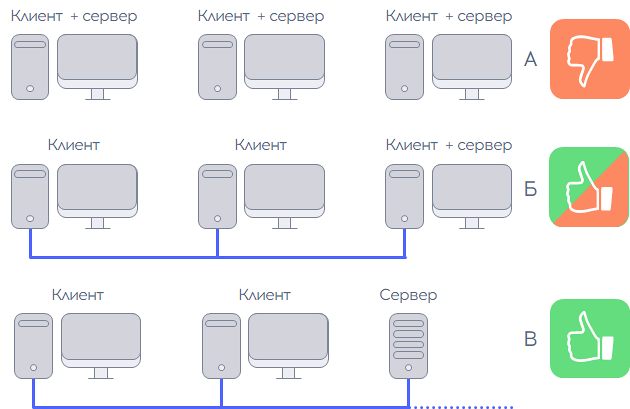 |
Добавьте идентификатор продукта – Энергетик. |
|---|---|
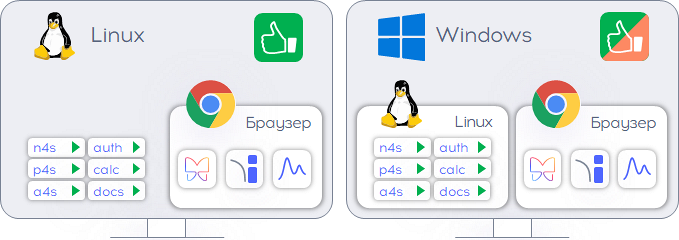 |
Ели ваш компьютер подключен к интернету, нажмите на кнопку "Активировать лицензию онлайн". |
Если онлайн-активация окончилась неудачей, вы получите сообщение:
"В активации лицензии отказано. Скорее всего вы уже активировали все доступные лицензии. Если это не так, отправьте строку запроса на почту soft@chromatec.ru".
В этом случае воспользуйтесь оффлайн-активацией.
Оффлайн-активация также доступна при отсутствии интернета.
На экране появится QR-код. Вы можете отсканировать его смартфоном и получите ссылку. Пройдя по этой ссылке, вы отправите запрос в "Хроматэк".
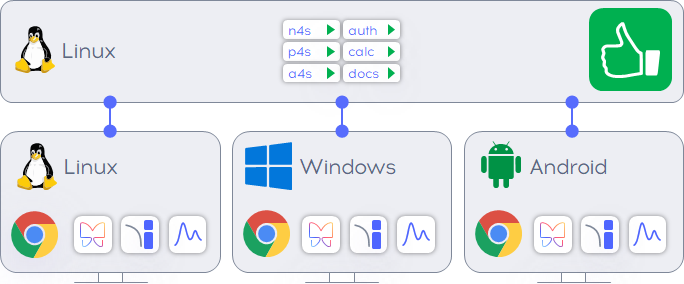 |
Если по какой-либо причине вы не можете воспользоваться QR-кодов – скопируйте в буфер обмена строку запроса и отправьте её на любой из адресов: |
|---|---|
 |
Когда вам пришлют по электронной почте файл лицензии *.lic, нажмите на кнопку "Активировать лицензию оффлайн" и выберите данный файл. Лицензия будет активирована. |
3 Запуск программы
 |
После получения лицензии на рабочем столе "Хроматэк Навигатор" появляется кнопка "Хроматэк Энергетик". Нажмите её для запуска программы. |
|---|
3.1 База данных
На появившейся странице выберите базу данных:

Рисунок 3.1 – Выбор базы данных
Окно программы примет вид:

Рисунок 3.2 – Хроматэк Энергетик
3.2 Верхняя панель инструментов
Кнопки на верхней панели инструментов
 |
Добавить новый анализ. |
|---|---|
 |
Удалить выбранный анализ. |
 |
Усреднить выбранные анализы |
 |
Импорт анализов из внешней БД |
 |
Изменить БД |
 |
Конвертер БД Хроматэк Энергетик |
 |
Отчёт |
3.3 Добавление предприятия, подстанции, оборудования
Оборудование в базе представлено в виде древовидного списка:
Предприятия Подстанция Трансформатор Ввод
4 Настройки
4.1 Основные настройки
Перейдите на закладку "Настройки" в главном окне "Хроматэк Энергетик".

Рисунок 4.1 – Основные настройки
Задайте количество знаков после запятой в отображаемых числах.
Показывать только 7 газов по РД 153-34.0-46.302-00. В некоторых случаях необходимо контролировать только 7 диагностических газов в соответствии с РД 153-34.0-46.302 и ничего более. При включенной галочке будут отображаться только диагностические газы.
Расчёт по соотношениям пар газов при превышении концентрации в 1.5 раза. В РД 153-34.0-46.302 рекомендуется использовать такие результаты АРГ, в которых концентрация хотя бы одного газа (из тех, которые участвуют в данном расчёте) превышала граничное значение в 1,5 раза. Но некоторые пользователи хотят видеть эти соотношения всегда, поэтому у оператора есть выбор – либо видеть данный расчёт всегда, либо только при превышении.
Отображать флаг, сделано ли заключение по анализу. Данный индикатор подскажет, был ли оператором сделан вывод и поможет контролировать правильность выполнения диагностики. Если флаг не отображается, то это означает, что оператор не сделал итогового заключения, с учетом собственного опыта и эксплуатационных факторов, которые невозможно учитывать автоматически.
Отображать отчёт по основному газу без превышения граничной концентрации. Описание
Округлять минимальное время до следующего анализа в днях в большую сторону. Описание
Единица измерения концентрации. Данная опция позволяет использовать программу для различных методов диагностики. В частности, в некоторых случаях градуировка в программе "Хроматэк Аналитик" выполняется в единицах измерения ppm, соответственно в программе "Хроматэк Энергетик" единицы измерения должны быть такими же. При этом, при экспорте данных из программы "Хроматэк Аналитик", оператор также задает единицы измерения (задаются те единицы измерения, в которых проводилась градуировка).
Задайте значения коэффициента растворимости Оствальда. В зависимости от применяемых методов измерений коэффициенты могут незначительно отличаться. Данные коэффициенты необходимы для специальных расчётов.

Рисунок 4.2 – Значения коэффициента растворимости Оствальда
4.2 Настройки расчётов
"Хроматэк Энергетик" имеет расширяемый функционал. Для реализации специфических расчётов в программу добавляются специальные модули – плагины.
На закладке "Настройки", в разделе "Расчёты" вы можете включить отображение модулей, которые хотите использовать.
В нижней группе закладок главного окна появятся закладки, соответствующие выбранным плагинам.

Рисунок 4.3 – Настройки расчётов
4.3 Граничные значения
В диагностике трансформаторного оборудования применяется критерий граничных концентраций газов. Он позволяет выделить из общего количества трансформаторного парка трансформаторы с возможными развивающимися дефектами. Для бездефектных трансформаторов концентрации газов за весь срок службы могут не превышать граничных значений.
На закладке "Настройка" выберите "Граничные значения".
Далее выберите тип расчёта.
Далее выберите настройку "Концентрации газов (трансформаторы)" или "Концентрации газов (вводы)".
Выберите тип трансформатора (ввода).
Задайте граничные значения для каждого газа.
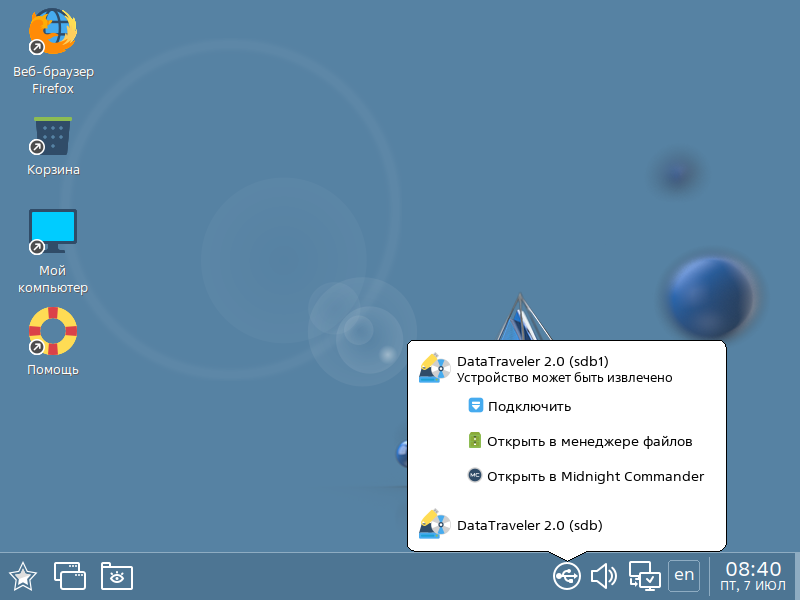
Рисунок 4.4 – Настройки граничных значений
5 Анализы
5.1 Добавление анализов
 |
На верхней панели инструментов нажмите "Добавить новый анализ". В появившемся меню выберите: |
|---|
или "Добавить анализ из Хроматэк Аналитик",
или "Добавить анализ вручную".
Вы можете вносить данные не только из Хроматэк Аналитик 4, но и из любых других программ, однако при это концентрации газов потребуется внести вручную.

Рисунок 5.1 – Выбор хроматограмм в проекте "Хроматэк Аналитик"
Выберите хроматограммы.
Нажмите "Добавить".
Заполните поля появившегося паспорта анализа:
дата отбора,
дата анализа,
нагрузка,
температура масла,
оператор анализа,
оператор отбора.
Под местом отбора понимается узел, из которого отобрана проба – например бак трансформатора или РПН и т. д.
Также заполняются поля причина отбора и выбираются факторы, влияющие на изменение концентрации газов, если они есть.
Опция "свободный газ" включается в том случае, если анализу подвергался свободный газ, например из газового реле. При этом нужно учитывать, что при проведении данного анализа в программе "Хроматэк Аналитик" необходимо использовать собственную градуировку без пересчета на масло (нужно сделать отдельную градуировку для свободных газов).
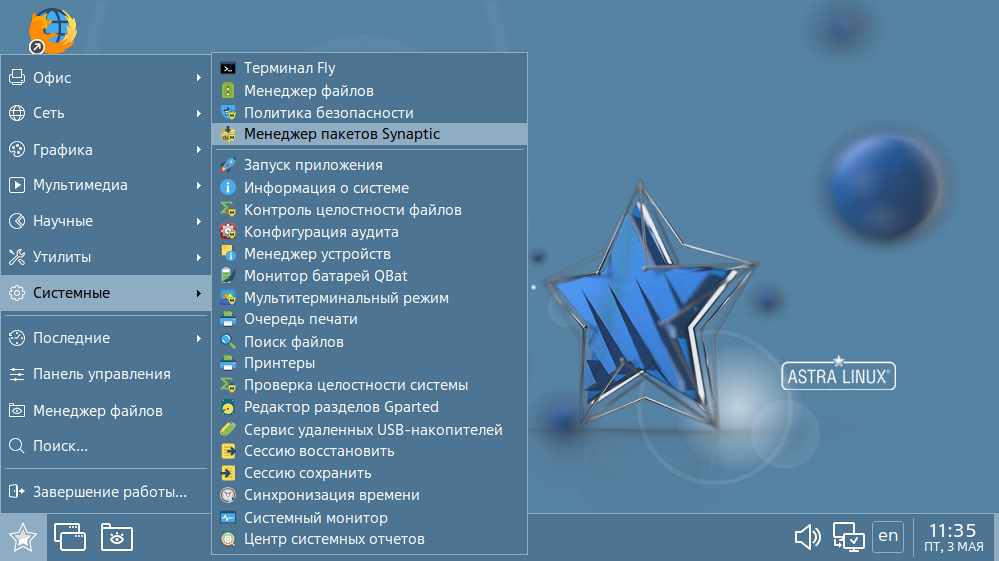
Рисунок 5.2 – Паспорт анализа
5.2 Расчёт
В основном окне программы отображаются строки, соответствующие анализам. В каждой строке отображается дата и концентрация. Отображается история концентраций за все время, внесения результатов.
Выбрав оборудование из списка, перейдите в его индивидуальную базу данных анализов.
База анализов создается для каждого трансформатора и ввода отдельно, по мере накопления данных. По базе данных можно проследить историю оборудования.
Если в эксплуатацию вводится новое оборудование, то его история начинается с введения данных первого анализа.
В том случае, если оборудование уже эксплуатируется, но по нему нет хроматографических данных, его история начинается с момента поступления этих данных.
Каждый анализ имеет свой Паспорт.
Программа так же позволяет вносить в анализ данные по компонентам, которые определяются не хроматографическими методами или на других хроматографах.
Работая с данными анализов, можно проследить изменение концентраций каждого компонента в течение времени и прогнозировать дальнейшие изменения.
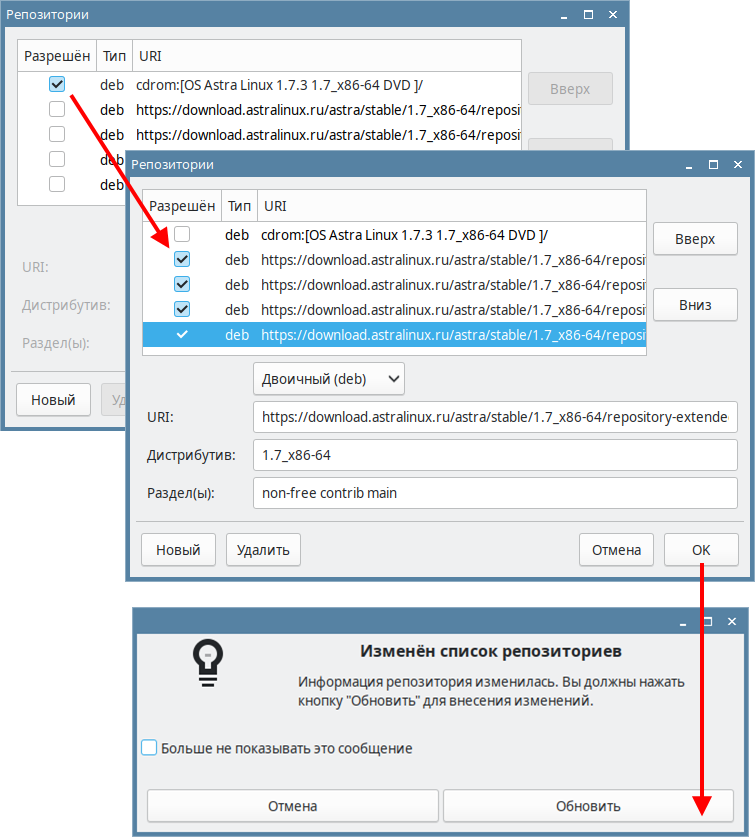
Рисунок 5.3 – Добавленные анализы
 |
Вы можете усреднить значения концентраций для двух любых анализов. Для этого выделите их в таблице, удерживая клавишу CTRL, и нажмите на верхней панели инструментов кнопку "Усреднить выбранные анализы". |
|---|
Вам будут задан вопрос: "Вы хотите удалить анализы, использованные для усреднения"?
При ответе "Да" будет создан новый анализ с усреднёнными данными, а исходные будут удалены.
При ответе "Нет" будет создан новый анализ с усреднёнными данными, а исходные останутся.
Ниже таблицы доступны закладки, соответствующие расчётам. Доступность расчётов настраивается.
В основных расчётах можно увидеть абсолютные концентрации, по двум выбранным анализам. Ниже отображаются "Абсолютные" и "Относительные" скорости нарастания, характеристическая характеристика газов, минимальное время повторного отбора, а также соотношения пар газов.
5.3 Заключение
В заключении по анализу выводится сообщение о превышении концентраций, вероятный дефект по основному газу, вероятные дефекты по соотношениям пар газов, а также выводится рекомендуемое время следующего отбора.
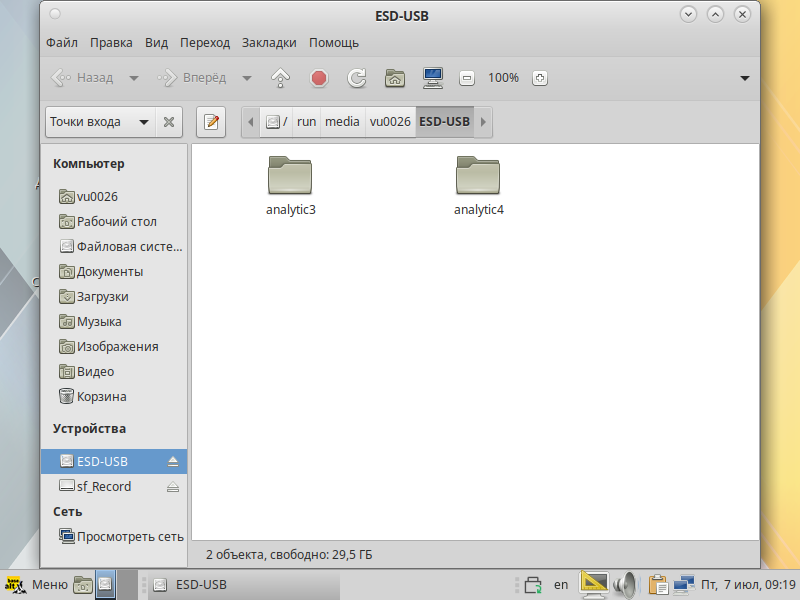 |
Вы должны первым выделить последний анализ в паре. После этого станет доступна кнопка создания итогового заключения. Нажмите её и сформированное заключение будет перенесено в итоговое, которое вы можете редактировать, например, дополнить нехроматографическими данными. |
|---|
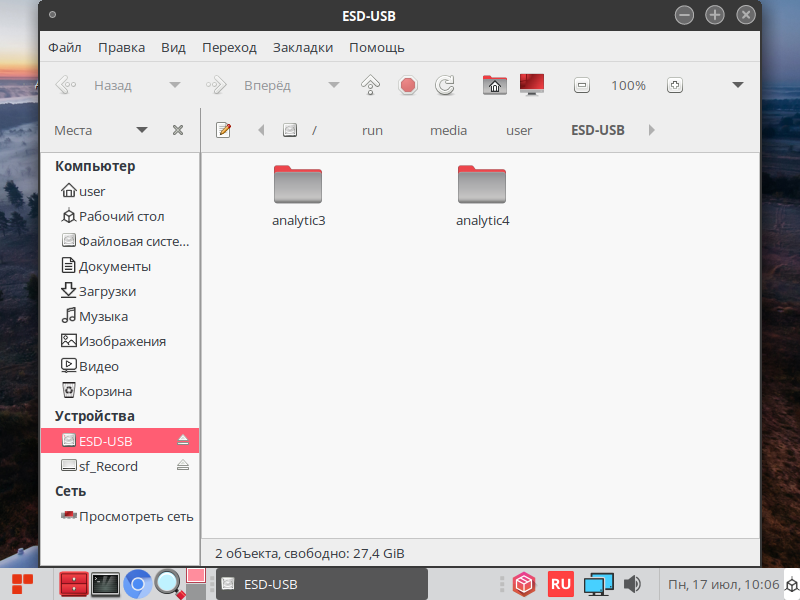
Рисунок 5.4 – Заключение по анализу
В поле Итоговое заключение производится окончательная корректировка выводов перед формированием отчета. В этом поле можно ввести дополнительные комментарии.
Выводы и комментарии, сделанные оператором в поле "Итоговое заключение" будут использоваться при формировании отчета.
Заключение формируется на основании рекомендаций руководящего документа исходя из имеющихся данных. В некоторых случаях недостаточно данных для корректных выводов, и необходимо учитывать эксплуатационные факторы, влияющие на изменение концентраций газов. Поэтому итоговое заключение по анализу формирует оператор, руководствуясь собственным опытом. В итоговое заключение всегда можно внести изменения с учетом недостающей информации.
6 Отчёт
 |
Чтобы создать отчёт, перейдите на соответствующую закладку в нижней части окна, или нажмите кнопку "Отчёт" на верхней панели инструментов. |
|---|
Выберите методику.
Укажите название лаборатории.
Задайте номер протокола.
Выберите шаблон отчёта.
При необходимости отметьте опции – "Добавить отношение характерных газов" и "Добавить вывод графического метода".
Нажмите кнопку "Создать отчёт".

Рисунок 6.1 – Отчёт
7 Конвертер базы данных
Вы можете использовать базу данных, созданную в ПО "Хроматэк Энергетик 3". Для этого её нужно конвертировать в новый формат.
 |
На верхней панели инструментов нажмите кнопку "Конвертер БД Хроматэк Энергетик". |
|---|---|
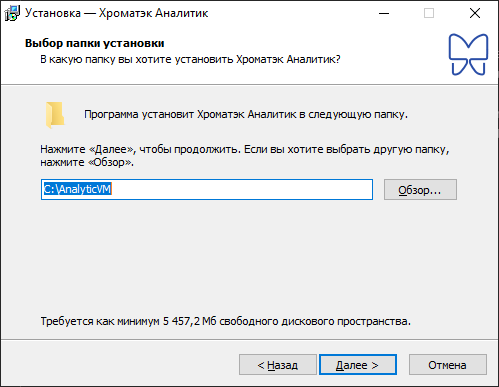 |
В появившемся диалоге (рисунок ниже) нажмите на кнопку "Выберите файл БД Хроматэк Энергетик 3". |
Нажмите "Сохранить".

Рисунок 7.1 – Конвертация базы данных
